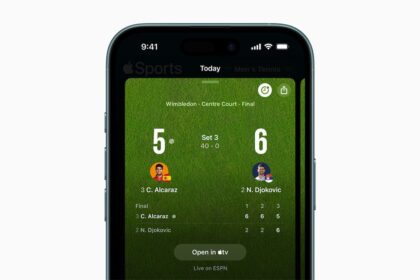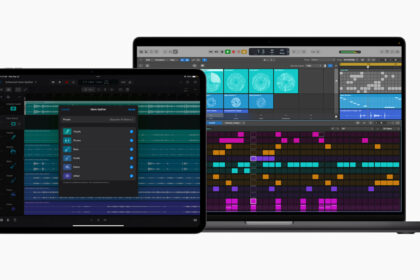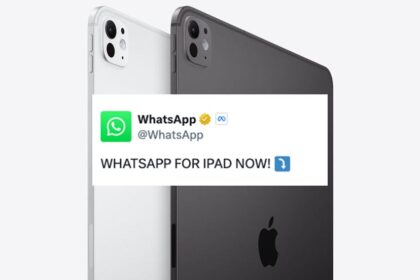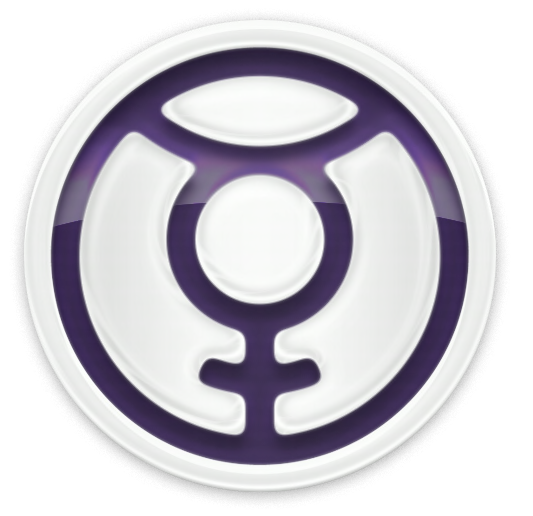
Llevaba tiempo con ganas de probar Quicksilver en mi Mac, la verda es que iba tirando con Spotlight, me lo encontré varias veces cuando buscaba alternativas a Spotlight, junto a Launchbar y a Google Quick Search Box.
Quicksilver es una lanzadara de aplicaciones, la instalación es muy sencilla, una vez descargado y durante su instalación hace un reescaneo de tu Mac. De esta forma Quicksilver localiza todas las aplicaciones que tienes instaladas en el Mac.
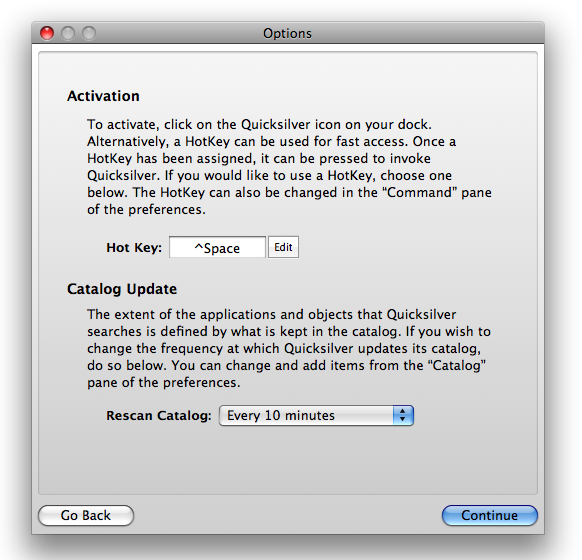
¿Como se ejecuta? fácil, combina en tu teclado Ctrl + space, viene por defecto en la instalación, en la parte de Hot Key, si quieres cambiar la combinación de teclas que ejecutan Quicksilver cambialas y pulsa Edit.
Tambien podrás establecer el tiempo que quieres que transcurra en el reescaneo de Quicksilver realiza para catalogar tu Mac, en la opción de Rescue catalog, selecciona el tiempo y da a continue.
La principales diferencias y ventajas que encuentro entre Quicksilver y Spotlight, de momento estoy empezando, es la rápidez en la búsqeda y ejecucion de las aplicaciones y un Interfaz mas simple y útil.
Me esta convenciendo bastante. Por cierto, además es gratuíto. ¿que mas se puede pedir?
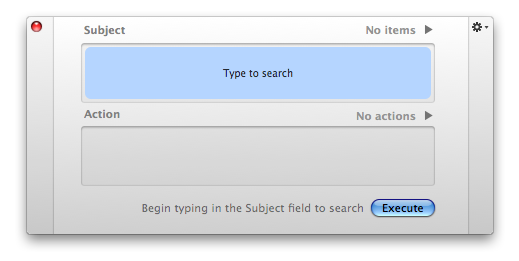
¿como funciona? una vez ejecutado, saldrá en tu ventana una ventana, introduce con el teclado el nombre te saldrá una por defecto y otras opcionales, selecciona la que quieres y da a enter o al botón Execute, automáticamente Quicksilver ejecutará la aplicación deseada. Así de simple. Algunas aplicaciones tiene mas opciones que Abrir, la que suele venir por defecto, da al tabulador te saltará al otro campo, donde podrás elegir las otras opciones que Quicksilver tiene para esa aplicación. Esto solo es la punta del iceberg, Quicksilver emas que una lanzadera de aplicaciones, intentarñé en proximos post ir desglosando Quicksilver.
Todo estan siendo sorpresas con esta aplicación, no se como no la he probado antes, que por cierto ya es la 100, 100 post como switcher !!
Me cambio a Mac. mi experiencia como Switcher en un Blog sobre Apple.Entrada 100.